OPPO手机怎么开启访客模式,保护孩子?
1、OPPO手机怎么开启访客模式,保护孩子,点【安全中心】,如图。
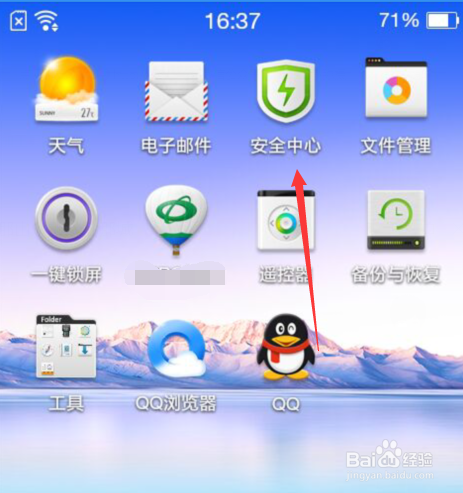
2、【安全中心】一点开,小编点开【访客模式】,如图。
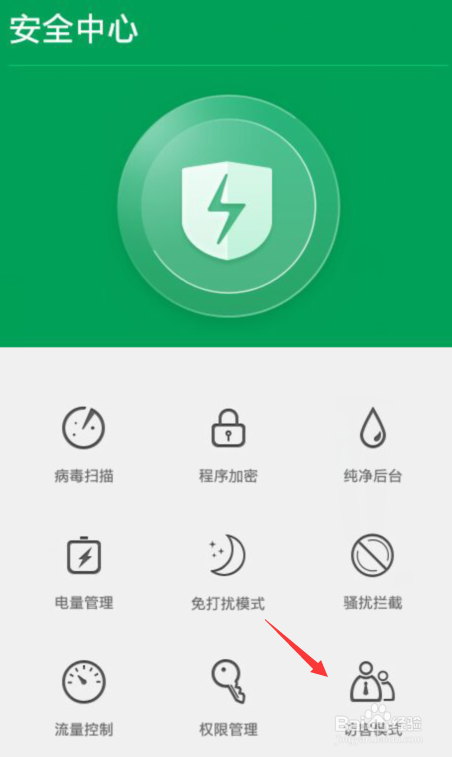
3、【访客模式】一点开,小编就接下来点开右上方【开关】,如图。

4、来到密码的设置界面,选择【确定】,如图。
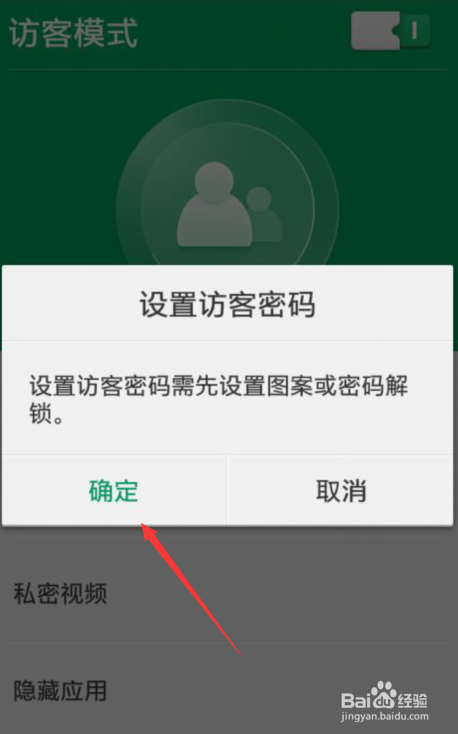
5、确定后,选择【图案解锁】,如图。

6、设置主人图案,点【继续】,如图。

7、我们接着来确认主人图案,如图。

8、确认主人后,我们一样的设置访客开锁图案,如图。

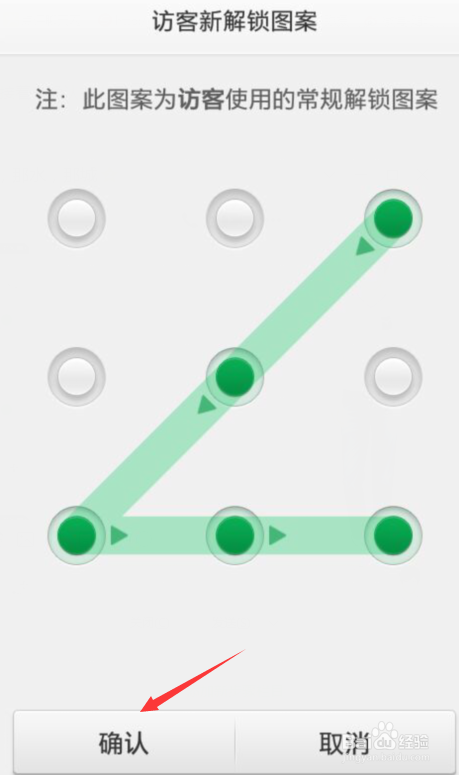
9、我们就可以看到主人密码和访客密码都设置好了,访客模式也就开启了,如图。
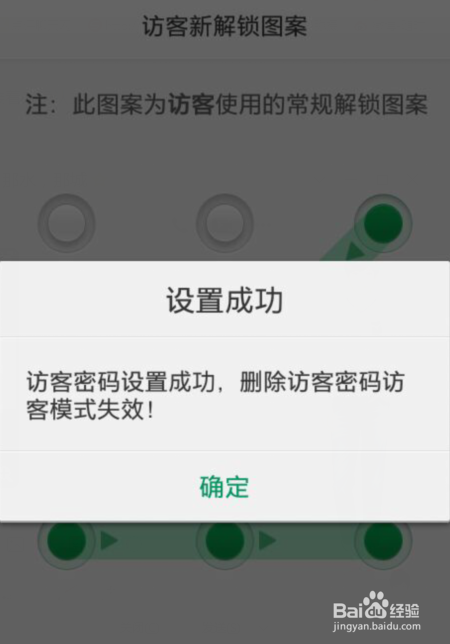
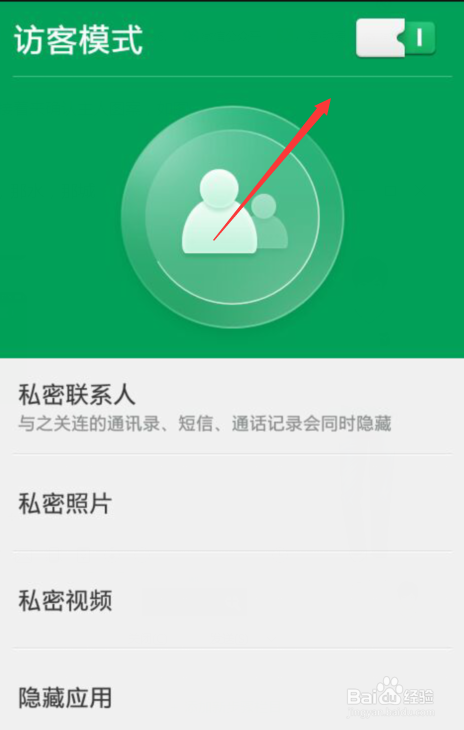
声明:本网站引用、摘录或转载内容仅供网站访问者交流或参考,不代表本站立场,如存在版权或非法内容,请联系站长删除,联系邮箱:site.kefu@qq.com。
阅读量:155
阅读量:80
阅读量:153
阅读量:168
阅读量:132